使用 Azure NetApp Files 管理災害復原
來源與目的地磁碟區之間的持續復寫(具有 跨區域 或 跨區域復寫)會為您準備災害復原事件。
發生這類事件時,您可以 故障轉移至目的地磁碟區,讓客戶端能夠讀取和寫入目的地磁碟區。
災害復原之後,您可以執行 重新同步 作業,以容錯回復到來源磁碟區。 接著 ,您會重新建立來源到目的地復 寫,然後重新掛接來源磁碟區,讓用戶端存取。
故障轉移至目的地磁碟區
故障轉移是手動程式。 當您需要啟動目的地磁碟區時(例如,當您想要故障轉移至目的地區域時),您需要中斷複寫對等互連,然後掛接目的地磁碟區。
若要中斷複寫對等互連,請選取目的地磁碟區。 選取 [儲存體 服務] 底下的 [複寫]。
在繼續之前,請先檢查下列欄位:
- 確定鏡像狀態會顯示 鏡像。
如果鏡像狀態顯示 未初始化,請勿嘗試中斷複寫對等互連。 - 確定 [關聯性狀態] 顯示 [閑置]。
如果關聯性狀態顯示 [傳輸],請勿嘗試中斷複寫對等互連。
請參閱顯示複寫關聯性的健全狀態。
- 確定鏡像狀態會顯示 鏡像。
選取 [ 中斷對等互連]。
出現提示時輸入 [是 ],然後選取 [ 中斷]。
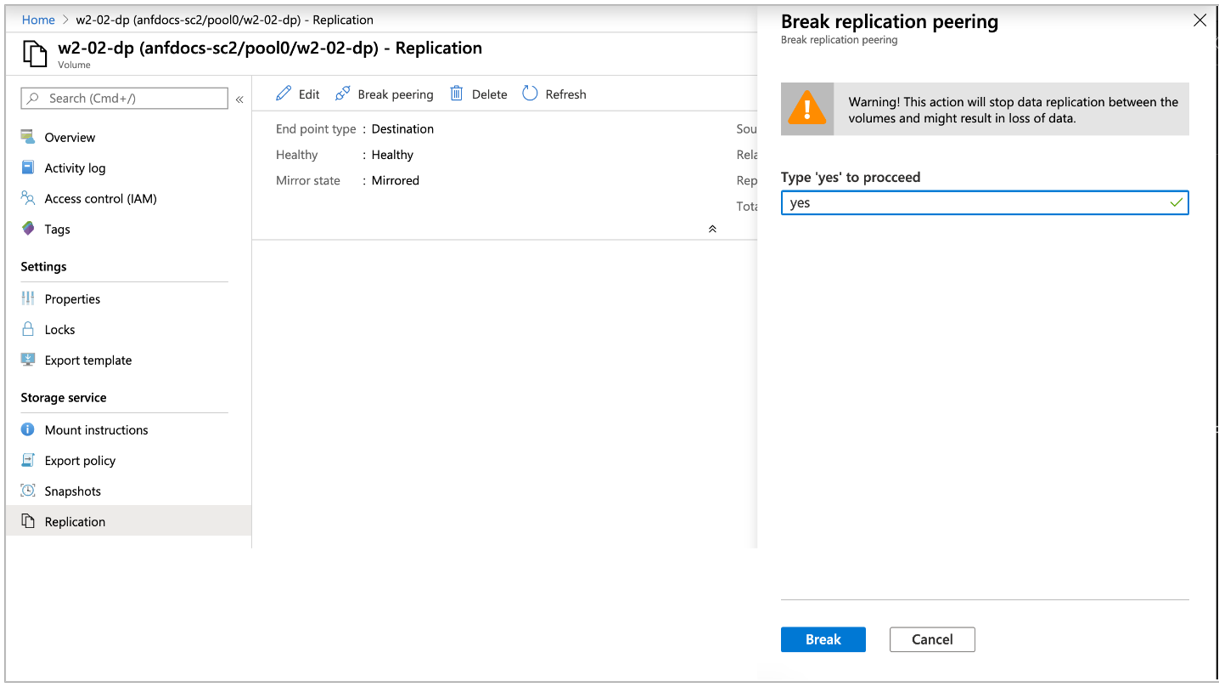
遵循為 Windows 或 Linux 虛擬機掛接或卸除磁碟區中的步驟來掛接目的地磁碟區。
此步驟可讓用戶端存取目的地磁碟區。
災害復原後重新同步磁碟區
災害復原之後,您可以執行反向重新同步作業來重新啟用來源磁碟區。 反向重新同步作業會反轉復寫程式,並將目的地磁碟區的數據同步處理至來源磁碟區。
重要
反向重新同步作業會根據最後一個可用的常見快照集,以累加方式更新來源磁碟區與目的地磁碟區的最新更新,以同步處理來源和目的地磁碟區。 這項作業可避免在大部分情況下同步處理整個磁碟區的需求,因為只有在最近一個常見快照集之後,才會變更目的地磁碟區,才能復寫到來源磁碟區。
反向重新同步作業會以更新的目的地磁碟區數據覆寫來源磁碟區中任何較新的數據(而不是最常見的快照集)。UI 會警告您數據遺失的可能性。系統會提示您在作業開始之前確認重新同步動作。
如果來源磁碟區無法倖存災害,因此不存在常見的快照集,目的地中的所有數據都會重新同步處理至新建立的來源磁碟區。
若要反向重新同步複寫,請選取 來源磁碟 區。 選取 [儲存體 服務] 底下的 [複寫]。 然後選取 [反向重新同步]。
出現提示時輸入 [是 ],然後選取 [ 確定]。

遵循顯示復寫關聯性健康情況狀態中的步驟來監視來源磁碟區健全狀態。
當來源磁碟區健全狀況狀態顯示下列值時,反向重新同步作業已完成,而且目的地磁碟區所做的變更現在會在來源磁碟區上擷取:- 鏡像狀態: 鏡像
- 傳輸狀態: 閑置
重新建立來源到目的地複寫
從目的地到來源的重新同步作業完成之後,您必須再次中斷復寫對等互連,以重新建立來源對目的地複寫。 您也應該重新掛接來源磁碟區,讓用戶端可以存取它。
中斷複寫對等互連:
a. 選取目的地磁碟區。 選取 [儲存體 服務] 底下的 [複寫]。
b. 在繼續之前,請先檢查下列欄位:確定鏡像狀態會顯示 鏡像。
如果鏡像狀態顯示 未初始化,請勿嘗試中斷複寫對等互連。確定 [關聯性狀態] 顯示 [閑置]。
如果關聯性狀態顯示 傳輸,請勿嘗試中斷複寫對等互連。請參閱顯示複寫關聯性的健全狀態。
c. 選取 [ 中斷對等互連]。
d. 出現提示時輸入 [是 ],然後選取 [ 中斷]。使用目的地磁碟區重新同步來源磁碟區:
a. 選取目的地磁碟區。 選取 [儲存體 服務] 底下的 [複寫]。 然後選取 [反向重新同步]。
b. 出現提示時輸入 [是 ],然後選取 [ 確定]。請遵循為 Windows 或 Linux 虛擬機掛接磁碟區中的步驟,重新掛接來源磁碟區。
此步驟可讓用戶端存取來源磁碟區。